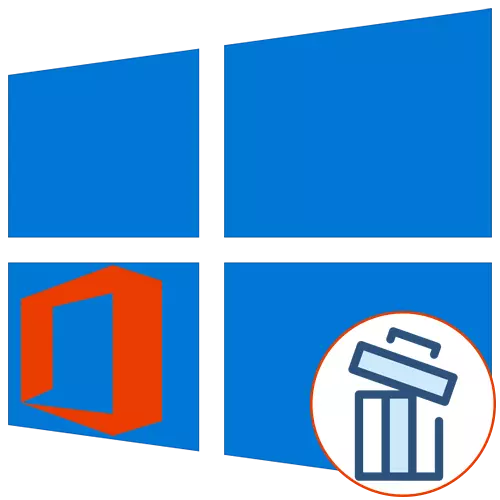
Microsoft Office- এর 2016 সফ্টওয়্যার প্যাকেজ একটি কম্পিউটারে ইনস্টল করা অনেক ব্যবহারকারী বিশ্বব্যাপী, কিন্তু কখনও কখনও আপনি বিভিন্ন কারণে এই উপাদানটি অপসারণ করতে হবে। উইন্ডোজ 10 মালিকদের জন্য, কাজের বাস্তবায়ন জন্য অনেক তিনটি পদ্ধতির মতো থাকে। এই ক্ষেত্রে, আপনি কি নিশ্চিত যে সব অবশিষ্ট ফাইলগুলি পরিষ্কার করা হবে না হতে পারে। এর অনুক্রমে প্রতিটি উপলব্ধ বিকল্প বিবেচনা করা যাক।
পদ্ধতি 1: Microsoft সহায়তা এবং রিকভারি সহকারী
প্রথম পদ্ধতি হিসাবে, আমরা উপযোগ Microsoft সহায়তা এবং রিকভারি সহকারী বলা হয়, যা সরকারী এবং অপারেটিং সিস্টেমের সাথে মতবিনিময়কালে উদ্ভূত বিভিন্ন কাজের সমাধান করতে দেয়ার উদ্দেশ্যে করা হচ্ছে অবতরণ করতে চান। এই অ্যাপ্লিকেশনের কার্যকারিতা একটি বিকল্প যে আপনি আজকের উপাদান পরিত্রাণ পেতে করার অনুমতি দেয় অন্তর্ভুক্ত করা হয়েছে।
ডাউনলোড Microsoft সহায়তা এবং রিকভারি সহকারী অফিসিয়াল সাইট থেকে
- লিংক Microsoft সহায়তা এবং রিকভারি সহকারী ডাউনলোড পৃষ্ঠায় পেতে উপরে ক্লিক করুন। এখন পর্যন্ত, "ডাউনলোড" বোতামে ক্লিক করুন।
- ইনস্টলার ডাউনলোড ইনস্টলেশনের আশা এবং অবিলম্বে এটা শুরু।
- সেখানে আবেদন জন্য প্রয়োজনীয়তা যাচাই করা হবে। এই প্রক্রিয়া আক্ষরিক কয়েক মিনিট সময় নিতে হবে, এবং আপনি শুধুমাত্র সক্রিয় উইন্ডোতে না ঘনিষ্ঠ প্রয়োজন।
- ইনস্টলেশন সতর্কতা প্রদর্শিত হবার পরে, "ইনস্টল করুন" এ ক্লিক করুন।
- শুরু হচ্ছে এবং প্রয়োজনীয় ফাইল unpacking। এগিয়েছে ফলে এই অপারেশন একই উইন্ডোতে অনুসরণ করা যাবে।
- এর পরে, আপনি প্রতিষ্ঠিত সফ্টওয়্যার সঙ্গে মিথষ্ক্রিয়া শুরু করতে লাইসেন্স চুক্তির নিয়ম নিশ্চিত করতে হবে।
- ভাষা সম্পদ আপডেট - প্রোগ্রাম আরম্ভ করার পূর্বে শেষ পর্যায়ে। এমনকি আপনি, এটা লাফালাফি করা কারণ ইন্টারফেসে রাশিয়ান প্রদর্শন করা হবে পারেন।
- Microsoft সহায়তা এবং রিকভারি সহকারী ইন, "অফিস" বিভাগে যান।
- এখানে, নির্বাচন করুন "আমি অফিস ইনস্টল করেছি তবে আমি কষ্ট আনইনস্টল হচ্ছে এটা হচ্ছে"।
- বিন্দু "হ্যাঁ" চিহ্নপ্রদানকারীটি চিহ্নিত করুন যখন কম্পিউটার আক্রান্ত এবং আরও যান।
- স্বয়ংক্রিয়ভাবে সমাধান করতে টাস্ক জন্য অপেক্ষা করুন।
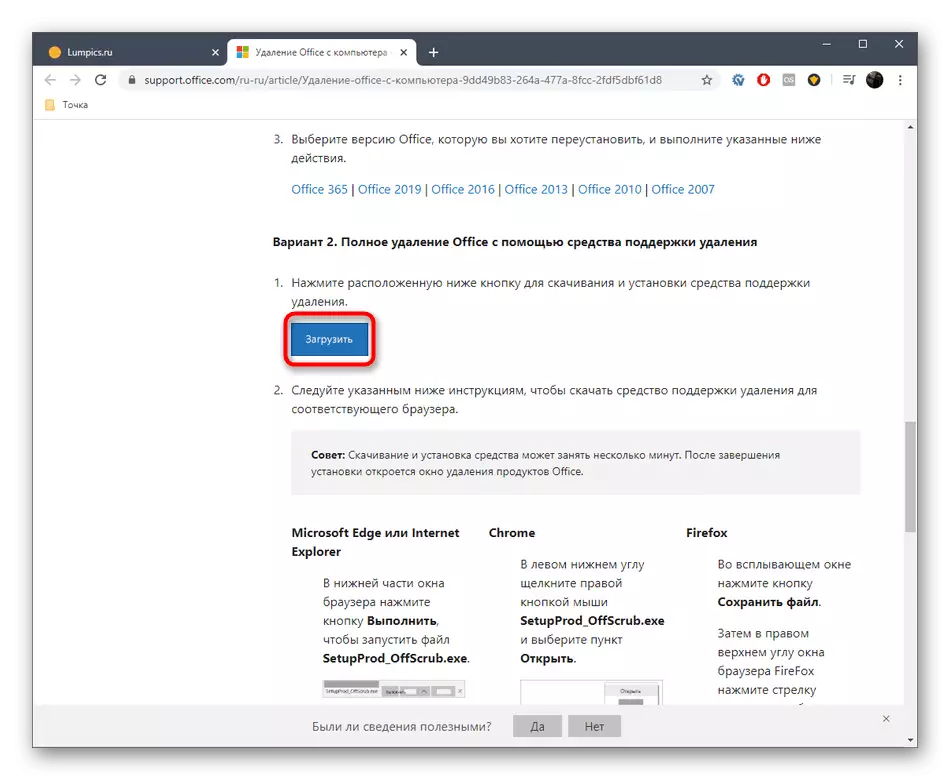
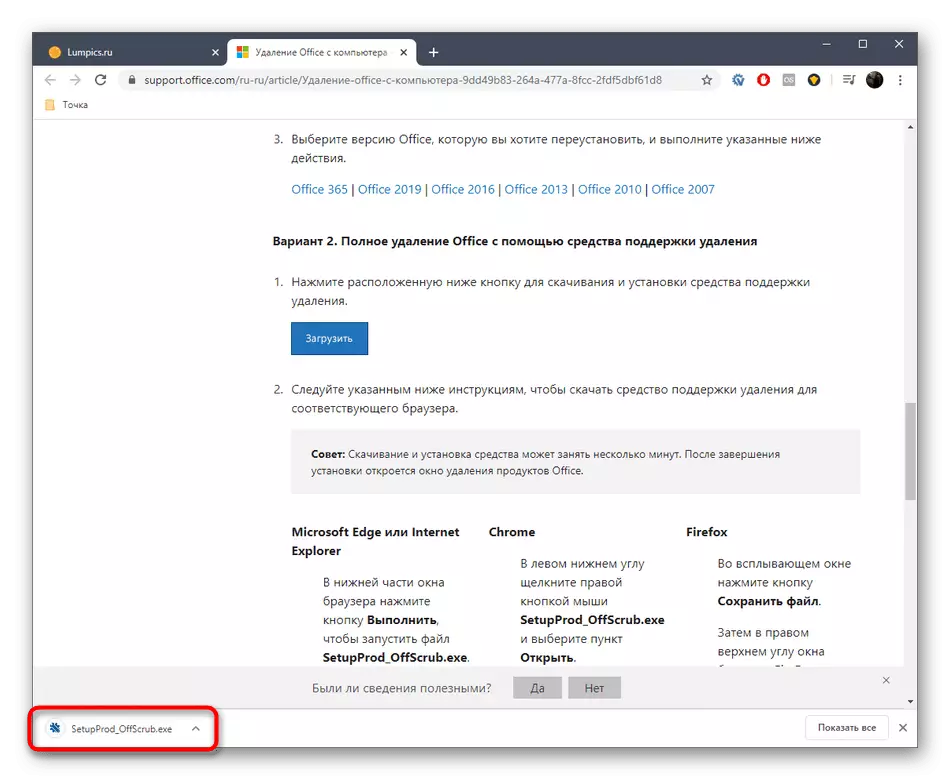
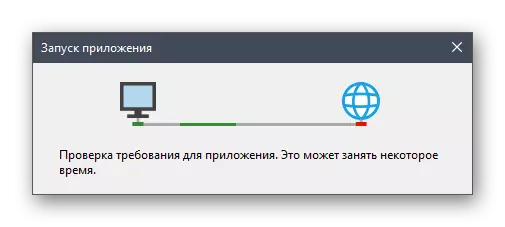
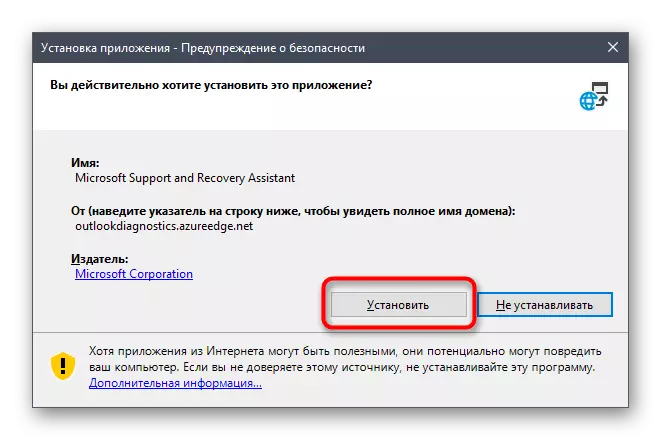
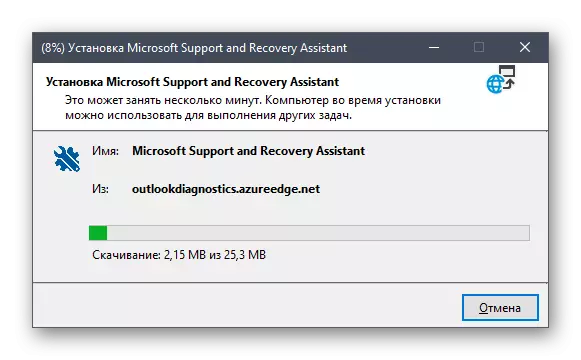
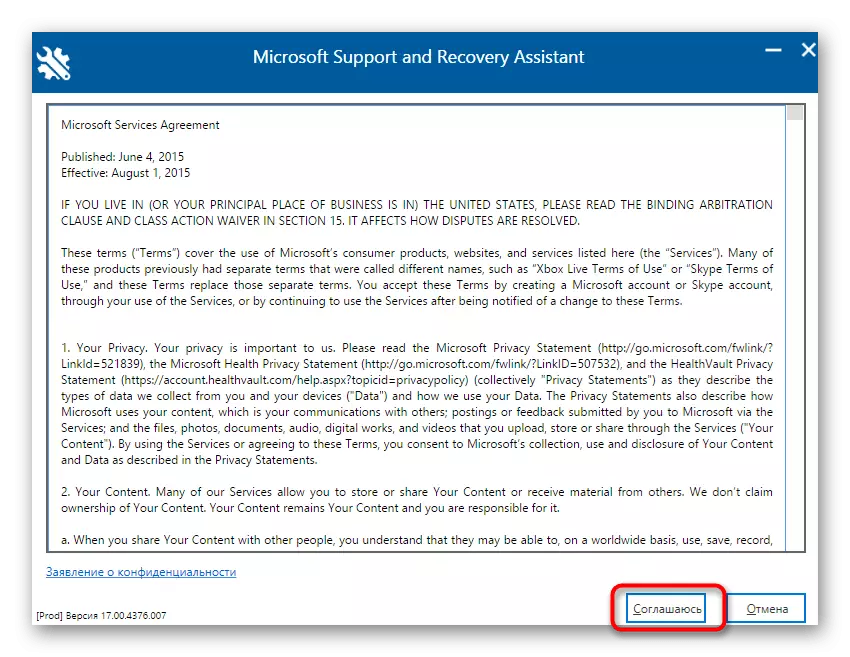
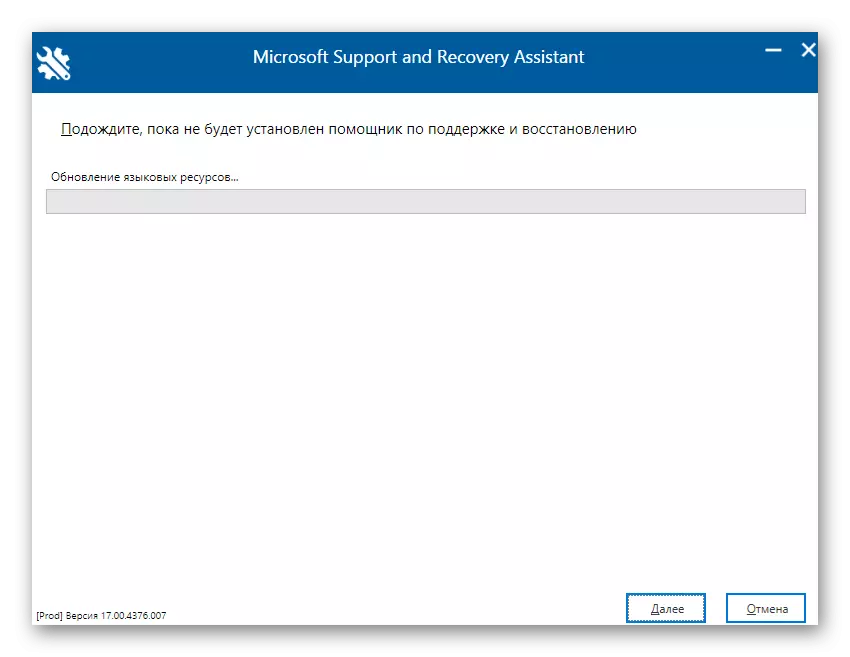
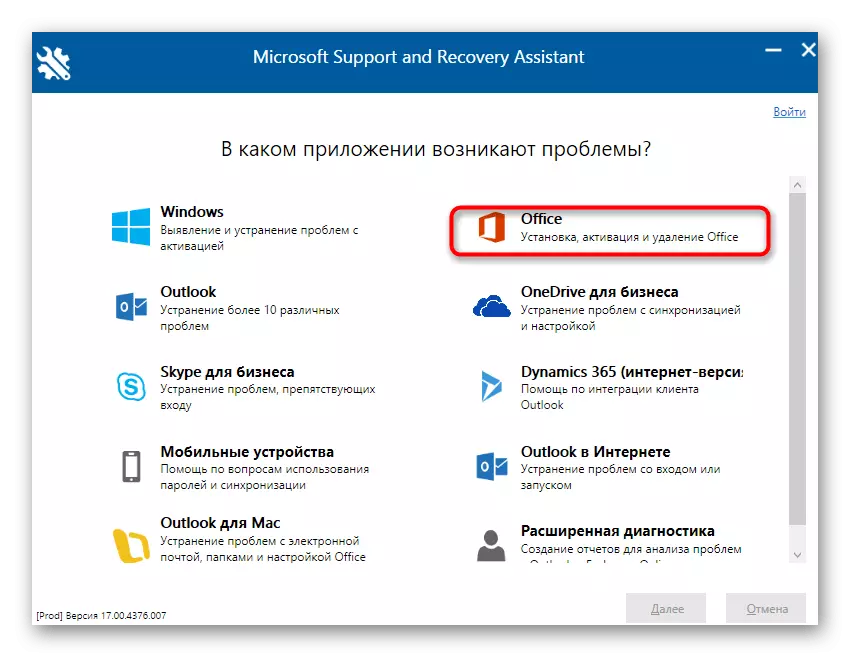
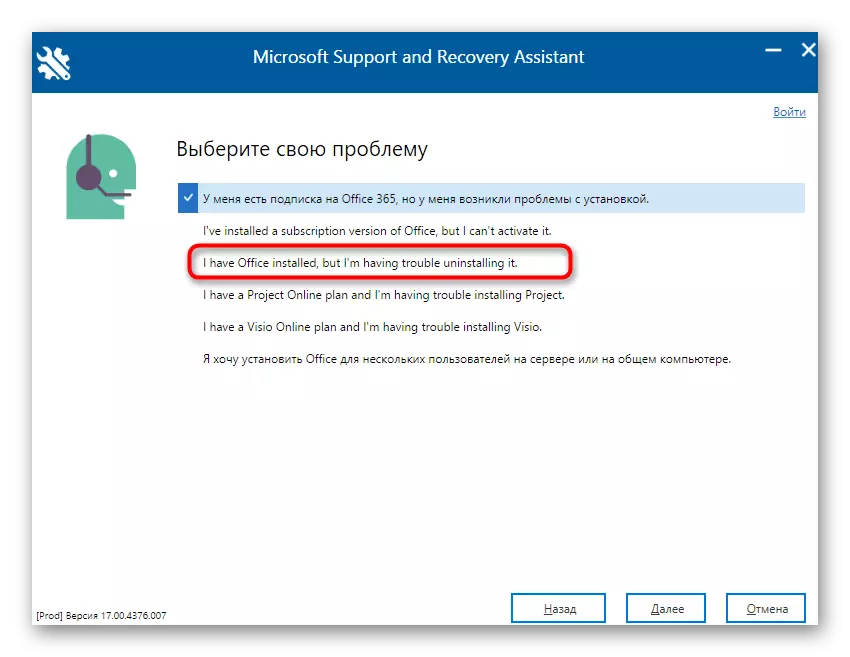
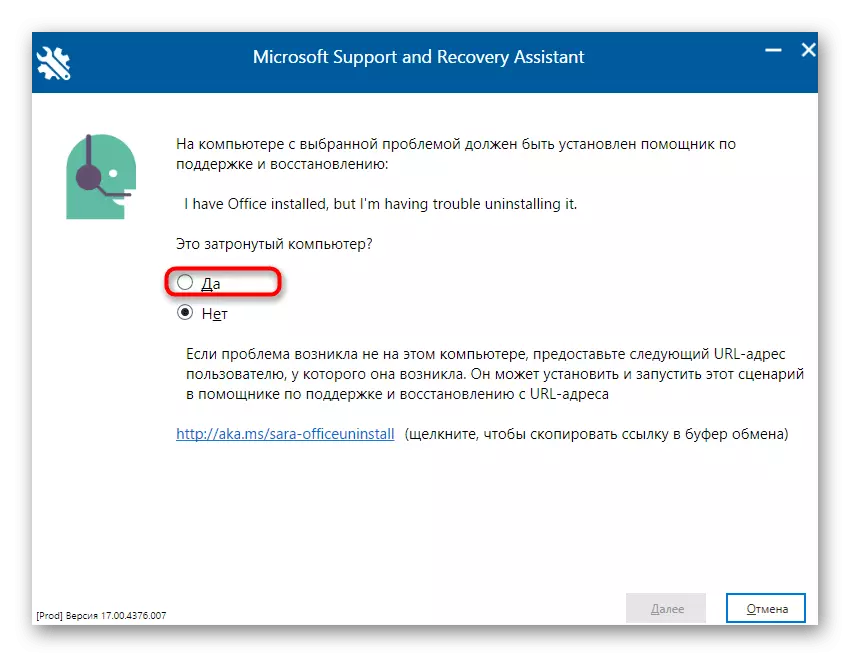
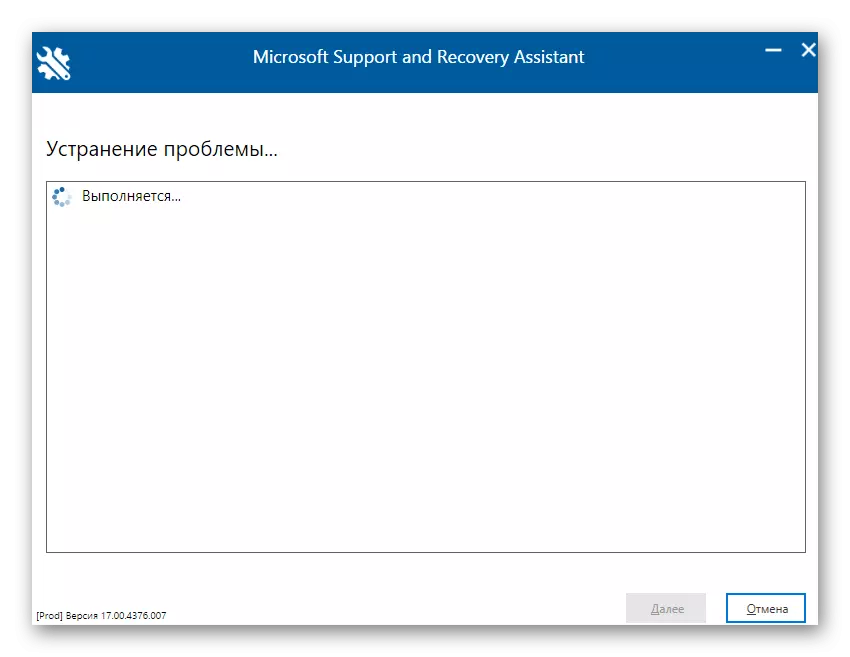
প্রস্তুতি একটি বিজ্ঞপ্তি স্ক্রীনে দেখা যাবে Microsoft Office- এর 2016 মুছে দিন। আপনি শুধুমাত্র আনইনস্টল শুরুতে নিশ্চিত করুন এবং পর্যন্ত অপেক্ষা ফাইলগুলি থেকে পরিস্কার সাফ করা উচিত নয়। যখন অপারেশন সম্পন্ন হয়, স্ক্রিন তার মৃত্যুদণ্ড সফলতা নিয়ে উপযুক্ত বার্তা প্রদর্শন করা হয়।
পদ্ধতি 2: তৃতীয় পক্ষের ডেভেলপারদের থেকে সফ্টওয়্যার প্রোগ্রাম
তৃতীয় পক্ষের ডেভেলপারদের থেকে সলিউশন যারা না ঐ ব্যবহারকারীদের জন্য সম্পূর্ণরূপে আনইনস্টল প্রায় কোন সফটওয়্যার সেরা পদ্ধতি স্বাধীনভাবে সব কর্ম সঞ্চালন করতে চান কেউ অপারেটিং সিস্টেমের মান কার্যকারিতা অনুসারে না। বিষয়ভিত্তিক অ্যাপ্লিকেশনের বিপুল পরিমাণ আছে, কিন্তু আমরা তাদের সবাইকে এক ম্যানুয়াল মধ্যে বিবেচনা করতে পারে না, তাই আমরা IObit আনইনস্টলার এ থাকার জন্য অফার।
- ডাউনলোড এবং IObit আনইনস্টলার ইনস্টল করার পরে, অ্যাপ্লিকেশন যেখানে আপনি "সমস্ত প্রোগ্রাম" বিভাগে যান এবং Microsoft Office 2016 থেকে চেকবক্সটি চেক চালানো।
- এখন শীর্ষ, সবুজ বোতাম "আনইনস্টল" দ্বারা সক্রিয় করা হয় যা আপনি ক্লিক করতে হবে অনুযায়ী।
- প্রদর্শিত উইন্ডোটিতে, চেকবক্স চেক "স্বয়ংক্রিয়ভাবে সব অবশিষ্ট ফাইল মুছে দিন" এবং "আনইনস্টল" বাটনে ক্লিক করুন।
- অপারেশন পর্যন্ত অপেক্ষা করুন, সঞ্চালিত হয় পর্দায় প্রদর্শন উপাদানের সফল অপসারণের প্রজ্ঞাপন যার পরে।
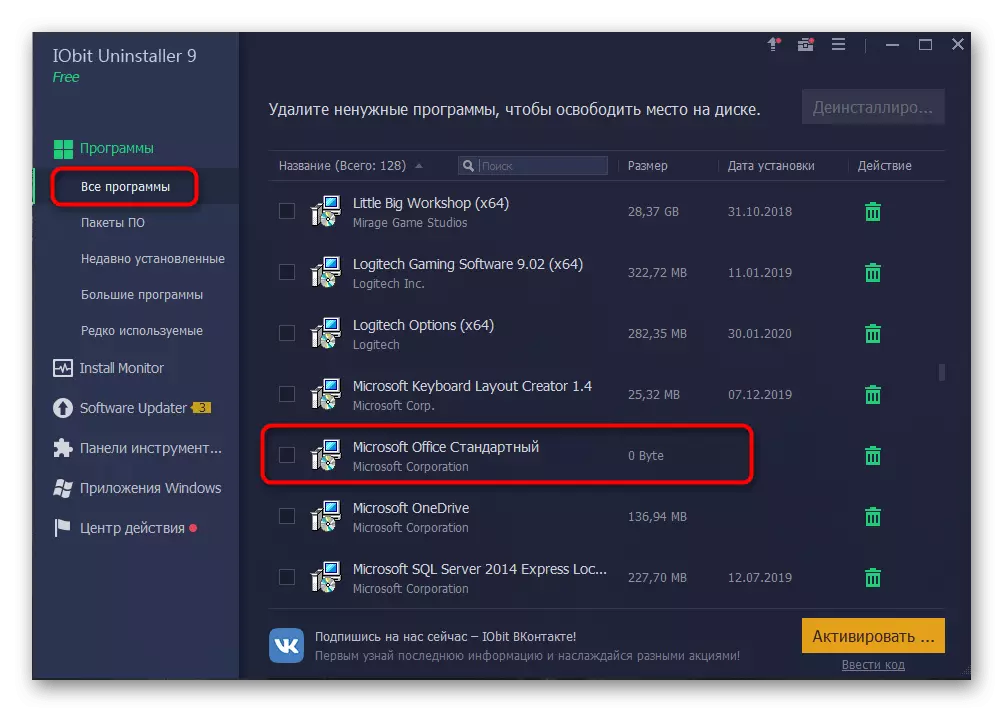
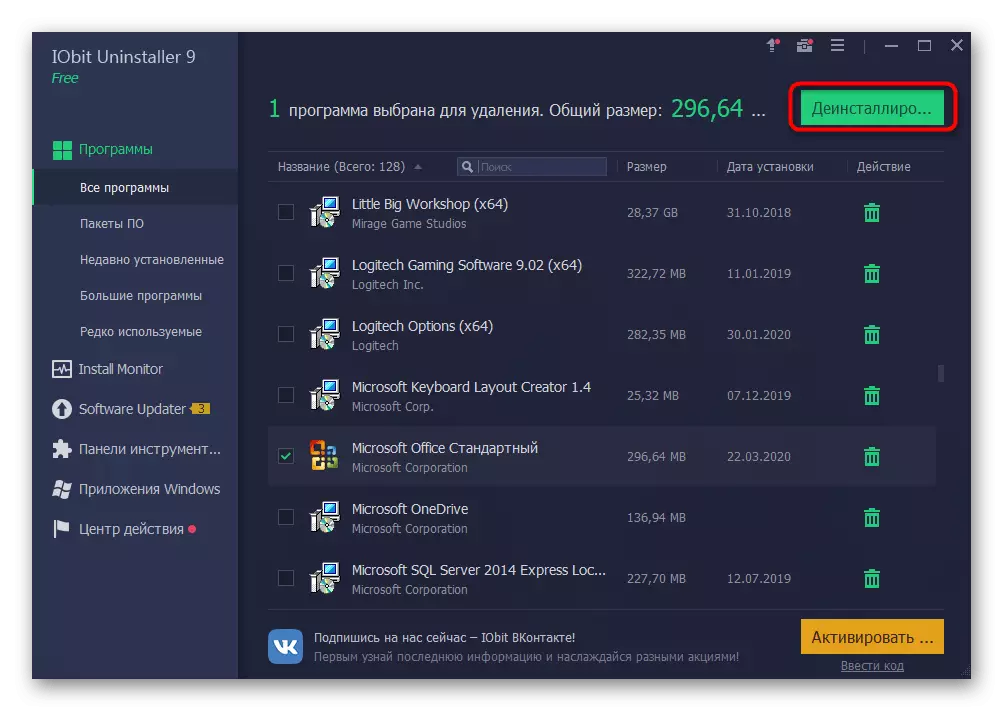
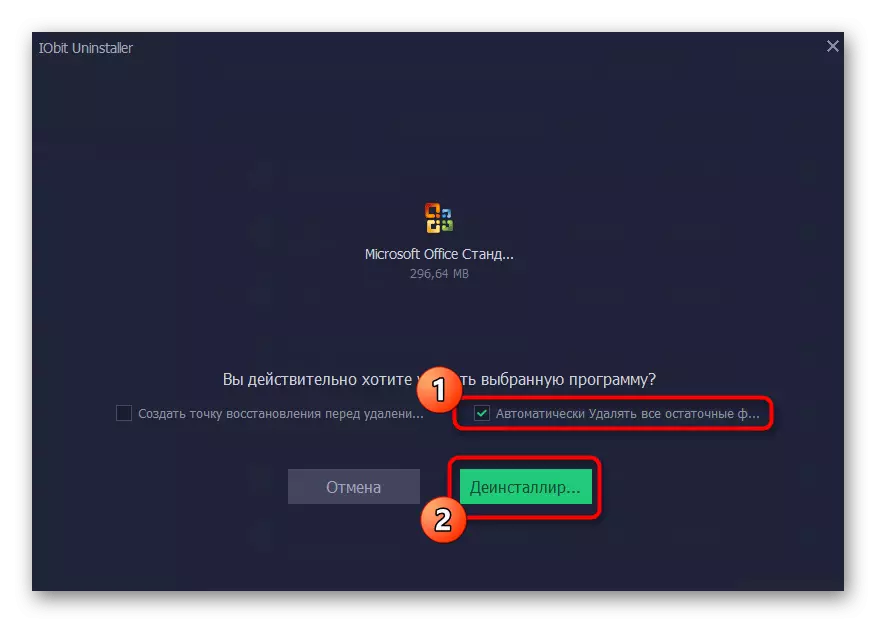
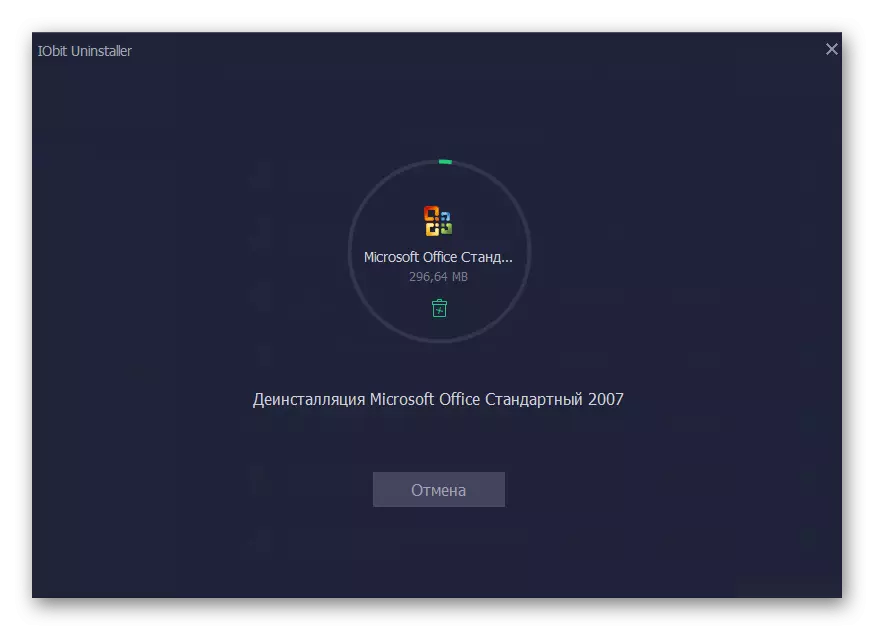
আপনি ইতিমধ্যে জানেন, সেখানে IObit আনইনস্টলার অনেক অনুরূপ উদাহরণ, যা ক্ষেত্রেই ব্যবহার করা যেতে পারে যেখানে কোন কারণে সফ্টওয়্যার বিবেচনার আপ আসেনি হয়। আমরা আমাদের ওয়েবসাইটে একটি পৃথক পর্যালোচনায় যেমন সফ্টওয়্যার শ্রেষ্ঠ প্রতিনিধিদের সঙ্গে নিজেকে familiarizing করার পরামর্শ দিই, যখন নিম্নলিখিত লিঙ্কে চলন্ত। একটি সংক্ষিপ্ত বিবরণ ধন্যবাদ, আপনি সহজেই নিজের জন্য সন্তোষজনক সমাধান নির্বাচন করব করব এবং এটির অবশিষ্ট ফাইলগুলির সাথে একটি একেবারে কোনও প্রোগ্রাম মুছে ফেলতে পারেন।
আরো পড়ুন: প্রোগ্রাম অপসারণ প্রোগ্রাম
পদ্ধতি 3: উইন্ডোজ শুরু
আমাদের আজকের উপাদানের শেষ পদ্ধতি উইন্ডোজ 10 এর জন্য মান অপশন ব্যবহার করতে অফিস 2016. মুছে ফেলতে হয় এই অপশনটি অসুবিধা যে আপনি স্বাধীনভাবে অবশিষ্ট ফাইল রেজিস্ট্রি এডিটর খুলুন এবং মুছে ফেলতে হবে আনইনস্টল করার পরে আপনি সেইসাথে হার্ড ব্যবহার হার্ড ডিস্ক থেকে ডিস্ক অন্যান্য সম্পর্কিত উপাদানসমূহ খুঁজে। সবাই আরও জন্য এটি সম্পর্কে আসুন আলাপ।
- দিয়ে শুরু করতে, অপসারণের প্রধান পর্যায় সঞ্চালন। "স্টার্ট" খুলুন এবং "প্যারামিটার" মেনুতে যান।
- "অ্যাপ্লিকেশন" বিভাগটি খুলুন।
- এখানে, Microsoft Office- এর 2016 এটি এবং অ্যাপ্লিকেশন এ ক্লিক করুন।
- মেনুতে প্রদর্শিত হবে, মুছুন নির্বাচন করুন যে।
- আনইনস্টল হচ্ছে শুরুর নিশ্চিত করুন।
- উইন্ডোটি খুলে গেল সেখানে, আপনি বর্তমান অপারেশন অগ্রগতি ট্র্যাক করতে পারেন।
- শেষে, একটি সফল মুছে ফেলার প্রাপ্ত করা হবে।
- এখন মান উইন + আর কি, যেখানে লেখ regedit ক্ষেত্র মাধ্যমে "চালান" ইউটিলিটি খুলুন এবং কমান্ড প্রয়োগ করার জন্য Enter এ ক্লিক করুন।
- রেজিস্ট্রি এডিটর শুরু হবে, যা সম্পাদনা মেনু খুলুন এবং মুছুন নির্বাচন করুন। আপনি Ctrl + এফ সমন্বয় মাধ্যমে সার্চ টুল খুলতে পারেন।
- লাইনে, প্রোগ্রাম নাম লিখুন এবং এর "পরবর্তী খুঁজুন" এ ক্লিক করুন।
- সমস্ত কী প্রসঙ্গ মেনু, যা পরামিতি স্ট্রিং উপর ডান মাউস বাটন ক্লিক করে প্রর্দশিত মাধ্যমে পাওয়া মুছে দিন।
- খুলুন "এক্সপ্লোরার", বর্তমান উপাদানের আবার অনুসন্ধান মাধ্যমে ড্রপ এবং অবশিষ্ট ফাইল মুছে দিন। পরে অপ্রয়োজনীয় উপাদান থেকে 'বাস্কেট "পরিষ্কার করতে ভুলবেন না।

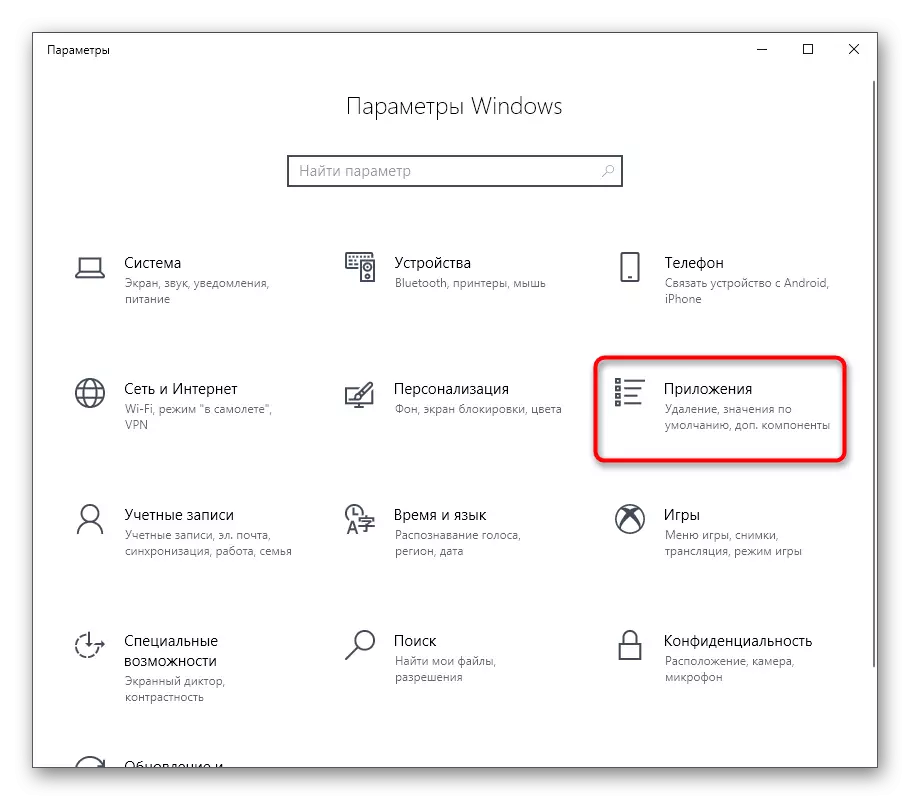
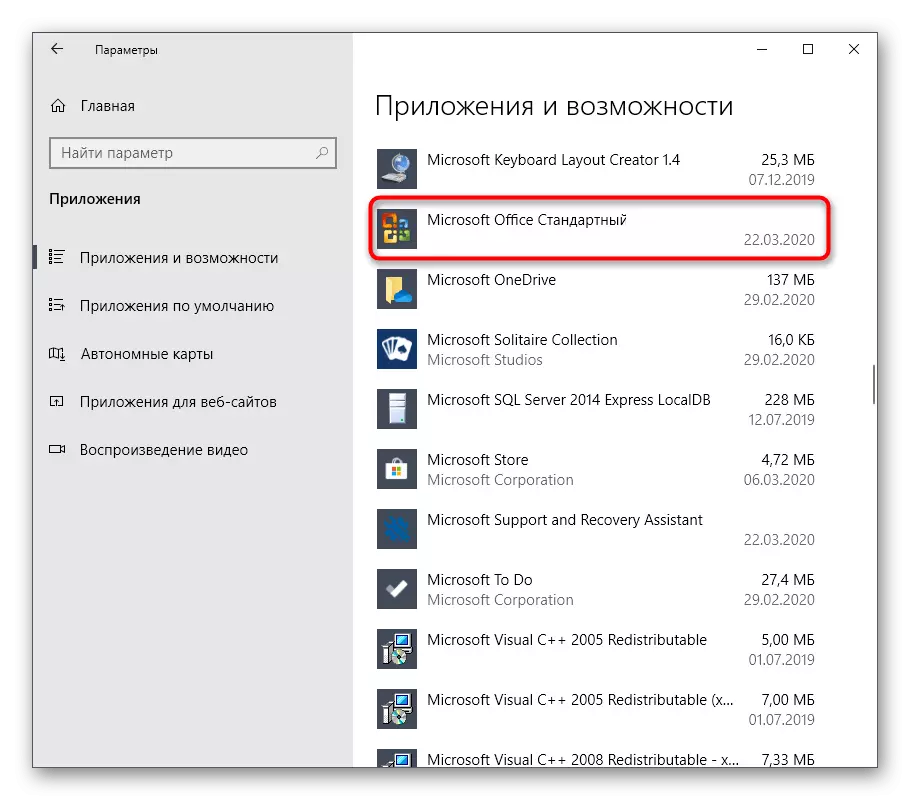
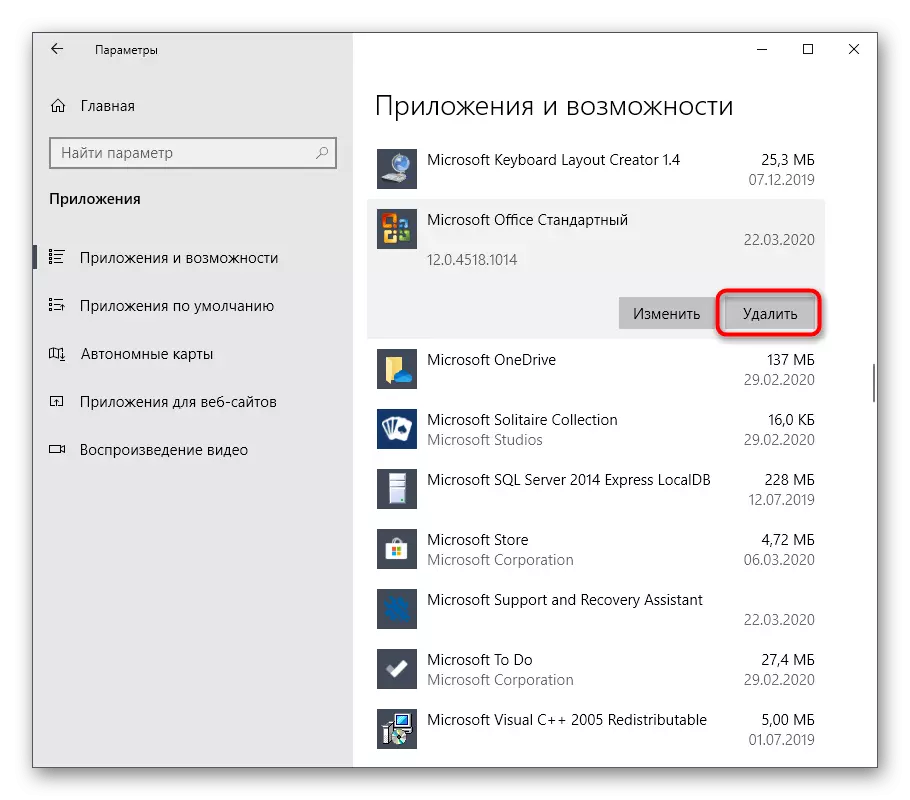
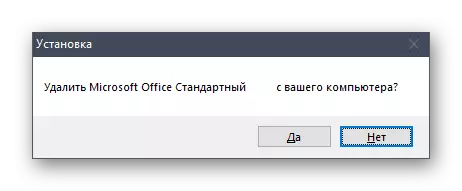
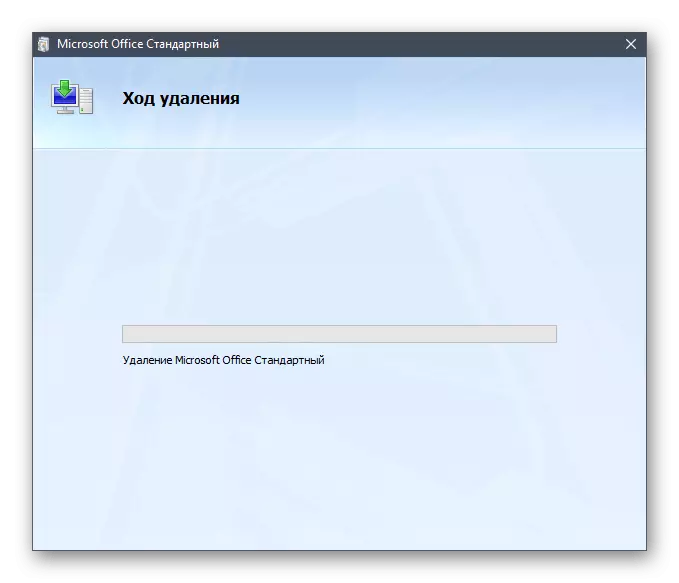
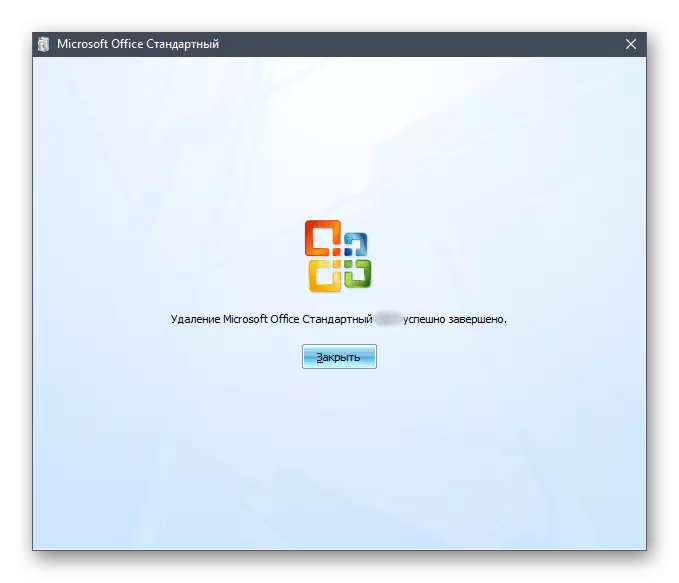
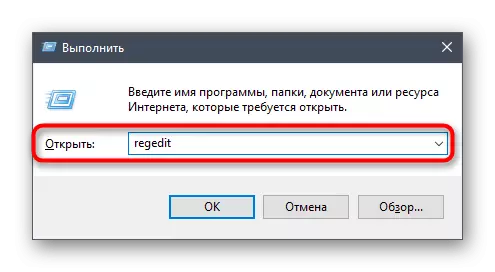
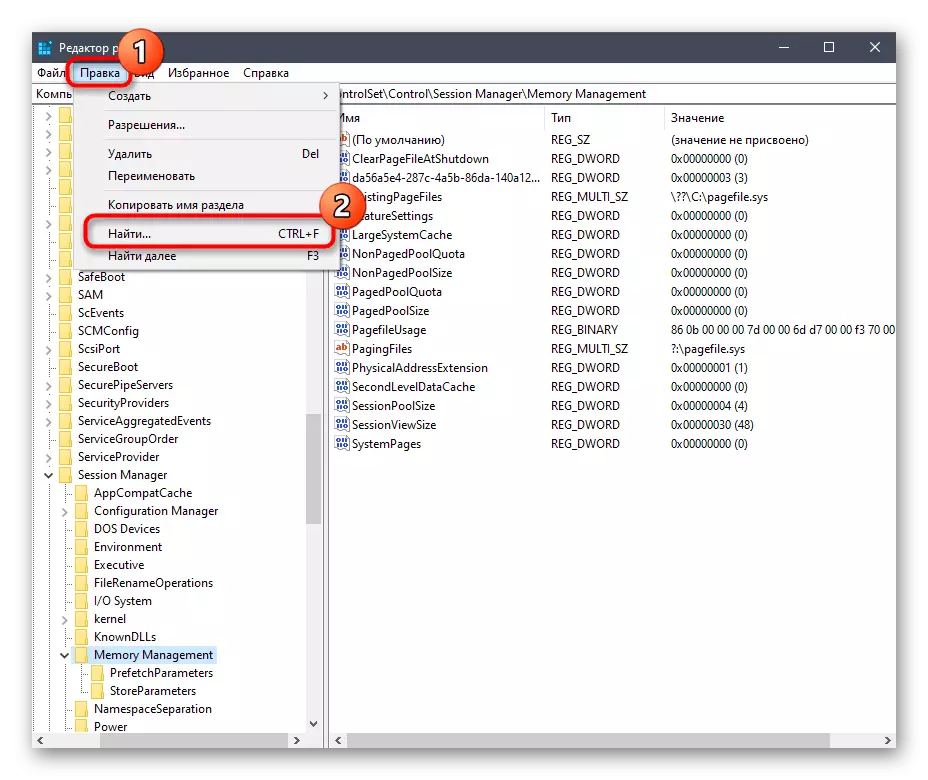
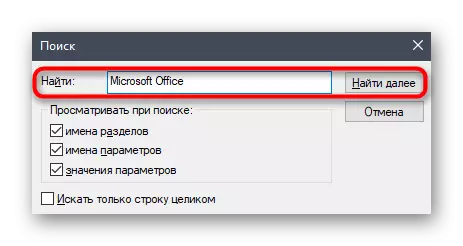
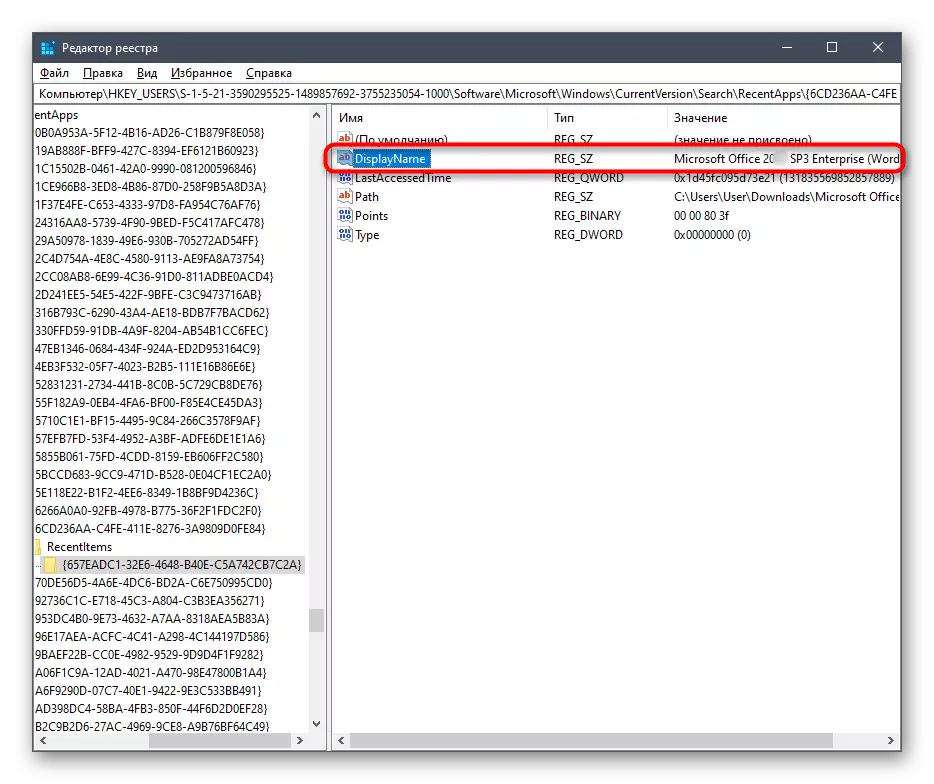
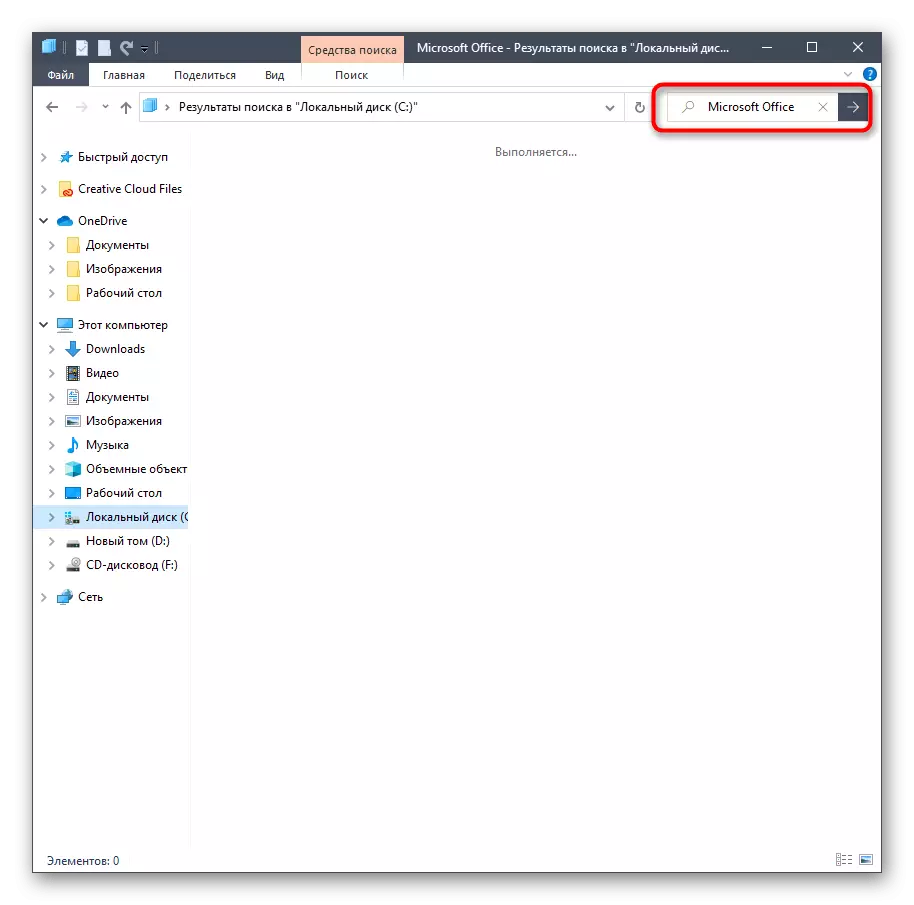
আপনি শুধু উইন্ডোজে মাইক্রোসফট অফিস 2016 সরানোর অপারেটিং সিস্টেম 10. আপনি শুধুমাত্র উপযুক্ত উপায় চয়ন করতে পারেন, ব্যক্তিগত পছন্দ, বাস্তবায়ন ও দক্ষতা কর্মের থেকে দূরে ঠেলে জন্য তিনটি বিভিন্ন অপশন সঙ্গে নিজেকে familiarized হয়েছে।
